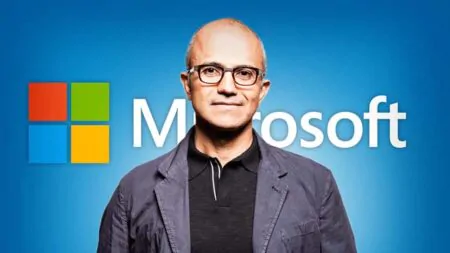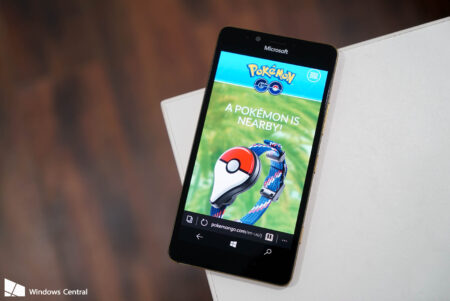เมื่อ Windows Phone 8 เปิดตัวมาใหม่ๆ เราต้องยอมรับนะครับ ด้วยก่อนหน้านี้ Microsoft มีข้อจำกัดบางอย่างทำให้แอพพลิเคชั่นดีๆบน Windows Phone 8 มีออกมาค่อนข้างน้อย แต่เมื่อเวลาผ่านไปไม่กี่เดือน แอพพลิเคชั่นดีๆก็ทยอยกันออกมาเรื่องๆ ซึ่งเป็นเรื่องที่น่ายินดีเป็นอย่างมากครับ อย่างแอพพลิเคชั่นเกี่ยวกับการถ่ายภาพที่ผมกำลังจะกล่าวถึงนี้ ถือว่าเป็นแอพที่ดังที่สุดในด้านการเสริมประสิทธิภาพของกล้องสมาร์ทโฟน มีชื่อว่า Proshot และ CameraPro ครับ โดยเจ้า Proshot ราคาขายอยู่ที่ 75 บาท ส่วน CameraPro ขายราคา 90 บาท ราคาจะต่างกันนิดหน่อย แต่ประสิทธิภาพจะเป็นอย่างไรบ้าง เรามาดูกันครับ สำหรับข้อมูลเกี่ยวกับฟังก์ชันต่างๆของกล้องต้องขอขอบคุณ คุณ Lunjakorn Ketjun สมาชิกกลุ่ม Nokia Lumia Club มากนะครับ
หมายเหตุ 1.ในแต่ละฟีเจอร์และฟังก์ชัน ผมจะนำภาพ ScreenShot ของแต่ละแอพมาเปลี่ยนเทียบนะครับ โดยรูปด้านบนจะเป็น ScreenShot จากแอพพลิเคชั่น Proshot ส่วนด้านล่างเป็นของ CameraPro นะครับ
2. ภาพที่ ScreenShot มาบางครั้งจะเบลอหน่อย ไม่ใช่เพราะภาพในแอพเบลอนะครับ แต่เครื่องมันสั่นตอนผม ScreenShot ภาพจึงออกมาเบลอเองนะครับ เอาเป็นว่าเน้นที่ฟังก์ชันนะครับ
เปรียบเทียบฟีเจอร์และการตั้งค่าการใช้งาน
สำหรับฟีเจอร์แรก คือ โหมดการถ่ายภาพ ซึ่งเป็นตัวช่วยในการตั้งค่าฟังก์ชันทั้งหมด สำหรบแอพ Proshot หากเข้ามาครั้งแรกให้เราลองมองด้านบนของตัวกล้อง จะเห็นวงกลมสีเขียวล้อมรอบคำว่า Auto อยู่ เมื่อเรากดเข้าไป จะมีโหมดต่างๆให้เลือก ได้แก่ Auto, P, M, C1 และ C2 เรามาดูกันว่าแต่ละโหมดมันทำงานยังไงบ้างครับ
Auto โหมดนี้นะครับ กล้องจะคิดทุกอย่างให้เราเสร็จสรรพ ไม่ว่าจะเป็น white balance , shutter speed , iso
P หรือ โหมด Program จะคล้ายกับโหมด Auto แต่กล้องจะยินยอมให้เราปรับตั้งค่าบางอย่างได้ครับ
M หรือ Manual โหมดนี้นะครับ ค่าทุกอย่างในกล้องทั้งหมดเราจะเป็นผู้ปรับตั้งค่าเองทั้งหมด ตั้งแต่ white balance , shutter speed , iso
C1 และ C2 สองอันนี้เหมือนกันครับเพียงแต่ว่าโหมดนี้ก็คือโหมดการตั้งค่ากล้องส่วนตัวเช่น เราเซ็ต ค่ากล้องไว้ถ่ายวิว ที่ C1 เราอาจจะเซ็ตค่ากล้องไว้ถ่ายคน ที่ C2
ส่วนในแอพ CameraPro จะไม่มีโหมดนี้นะครับ แต่การตั้งค่าเริ่มต้นจะเป็น Auto หมดอยู่แล้วครับ จากนั้นเราก็ปรับฟังก์ชันต่างๆตามที่เราต้องการ แต่หากลืมไปว่า ค่าเริ่มต้น คือ อะไรบ้าง เราก็สามารถกด Reset การตั้งค่าทั้งหมด กลับไปใช้โหมด Auto ได้เลยครับ
ในส่วน CameraPro จะมีฟังก์ชันการใช้งานมากกว่า ไม่ว่าจะเป็นการปรับเป็นออโต้ หรือโหมดปรับตามระยะของวัตถุ และสามรถเองได้ในโหมดแมนนวลด้วยครับ ซึ่งเช่นเดียวกับ Proshot เราจะสามารถเห็นได้ในทันทีครับ โฟกัสที่เราตั้งมีความเหมาะสมหรือไม่
*** อีกเทคนิคนึงเกี่ยวกับการโฟกัส ก็คือการโฟกัสวัตถุหรือจุดสนใจในภาพแล้วอย่าเพิ่งปล่อยปุ่มโฟกัสนะครับจากนั้นก็ลองขยับกล้องเพื่อจัดองค์ประกอบภาพใหม่ เมื่อได้มุมที่เราว่าสวยแล้วค่อยกดชัตเตอร์ลงจนสุดครับ
อธิบายเพิ่มเติม White Balance มีไว้เพื่อปรับโทนสีขาวของวัตถุที่เราจะถ่ายให้ตรงกับความเป็นจริงหรือใกล้เคียงกับที่ตาเราเห็นครับ โดยจะมีให้เลือกคือ auto , cloudy , daylight , flash , fluorescent , tungsten , candlelight , manual ความหมายแต่ละเมนูย่อยมีดังนี้
Auto คือ กล้องวิเคราะห์ให้ cloudy คือ วันที่มีเมฆมาก หรือ มีเมฆมาบังดวงอาทิตย์ daylight คือ แสงปกติในเวลากลางวันหรือกลางแจ้ง flash ใช้ในกรณีถ่ายภาพโดยใช้แสงแฟลช fluorescent ถ่ายในร่มภายใต้แสงจากหลอดไฟนีออน tungsten ใช้เวลาถ่ายภายใต้แสงจากหลอดไฟที่มีไส้หลอดให้แสงออกไปทางส้ม candlelight ถ่ายภายใต้สภาวะแสงเทียนหรือมีจุดกำเนิดแสงในภาพน้อยแต่ต้องเป็นแสงโทนส้ม สุดท้ายคือ manual ให้เราเลื่อนที่แทบบาร์โดยกล้องจะแสดงเชดสีที่เปลี่ยนไปให้เราเห็นในหน้าจอเลยเราเพียงแค่เลื่อนแถบค่าอุณหภูมิแสงแล้วดูวัตถุสีขาวในจอว่าใกล้เคียงกับที่ตาเราเห็นในของจริงหรือยัง
สำหรับแอพ Proshot จะมีเมนูย่อย Gridlines , Level และ Histrogram ส่วน CameraPro จะมีเมนูย่อยที่ยังไม่ได้กล่าวถึง ได้แก่ Grid, Horizon และ Compass ส่วนเมนู การตั้งค่าชดเชยแสง และ ISO ผมกล่าวถึงไปแล้ว แต่สำหรับ CameraPro จะรวมไว้ที่นี่หมดเลยครับ เราจะมาดูทีละอันกันเลยนะคับ ว่ามันเอาไว้ใช้ทำอะไรบ้าง
สำหรับ Proshot นั่นมีฟีเจอร์เพียงเท่านี้ครับ แต่ CameraPro ยังมีอีกหลายตัวครับ ซึ่งหลายตัวที่ว่าผมแทบไม่รู้ว่าเอาไว้ทำอะไรเลย เพราะตัวผมเองก็ไม่ถนัดเรื่องการถ่ายภาพขั้นสูงเท่าไหร่ครับ อย่างเช่นเมนู Compass ของ CameraPro ซึ่งจะแสดงเข็มทิศบนหน้าจอ อันนี้ก็ยังไม่ทราบนะครับว่าเอาไว้ใช้ทำอะไรได้บ้าง ดังนั้นผมขอสรุปความเห็นส่วนตัวเลยแล้วกันครับ โดยยังไม่เห็นคุณภาพของรูปที่ออกมา มองเฉพาะประสิทธิภาพและฟีเจอร์ต่างๆที่จัดมาให้ ว่า
แม้ CameraPro จะมีฟีเจอร์ที่มากกว่า แต่หลายฟีเจอร์ผมไม่รู้จักเลย ไม่ต้องพูดถึงเรื่องการนำไปใช้ประโยชน์ แถมราคาที่สูงกว่า Proshot ประมาณ 15 บาท ผมจึงขอฟันธงว่า ผมเลือก Proshot สำหรับเครื่องของผมครับ [/quote]
ส่วนคุณภาพของรูปที่ออกมาเป็นอย่างไรบ้าง ไว้โอกาสหน้า ผมจะนำมาเปรียบเทียบให้เพื่อนๆได้ดูกันนะครับ ^^















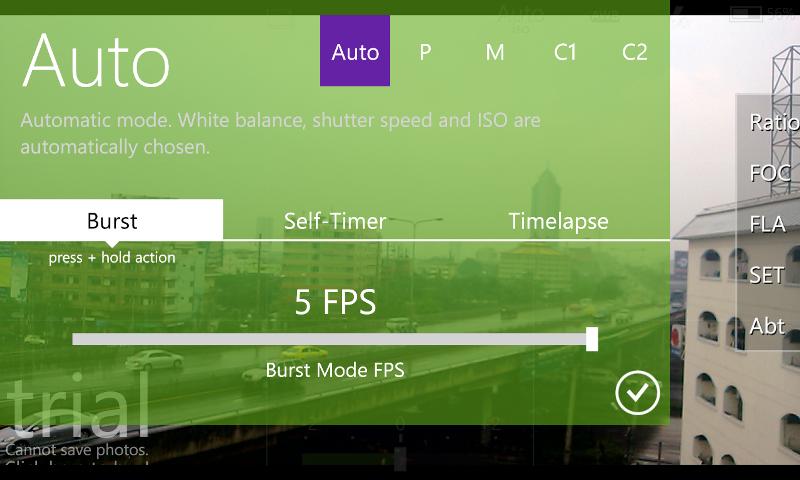
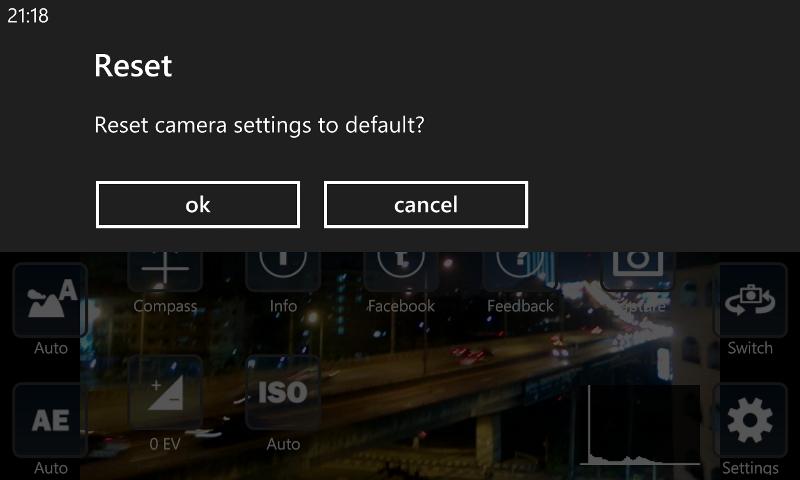
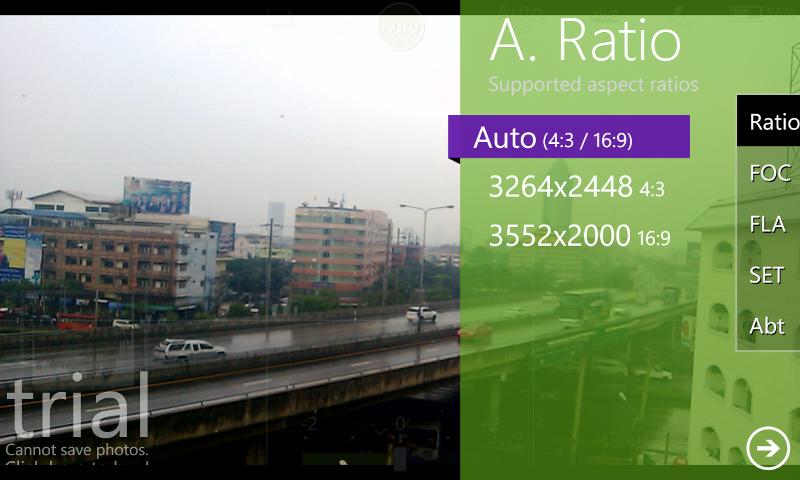
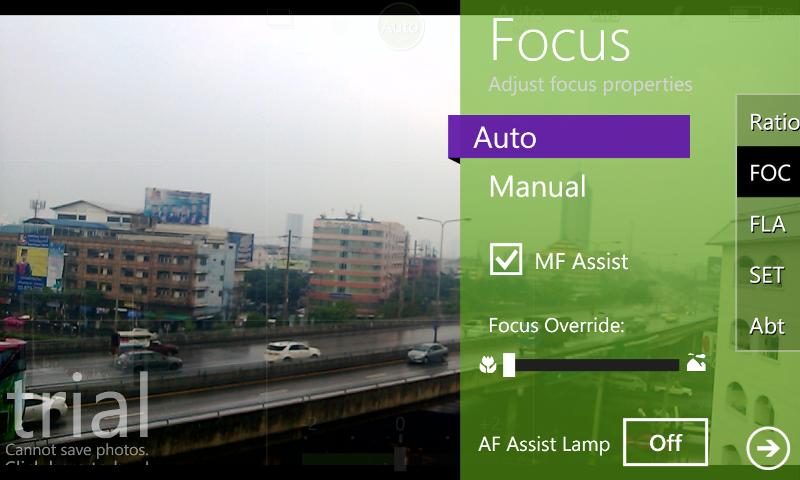
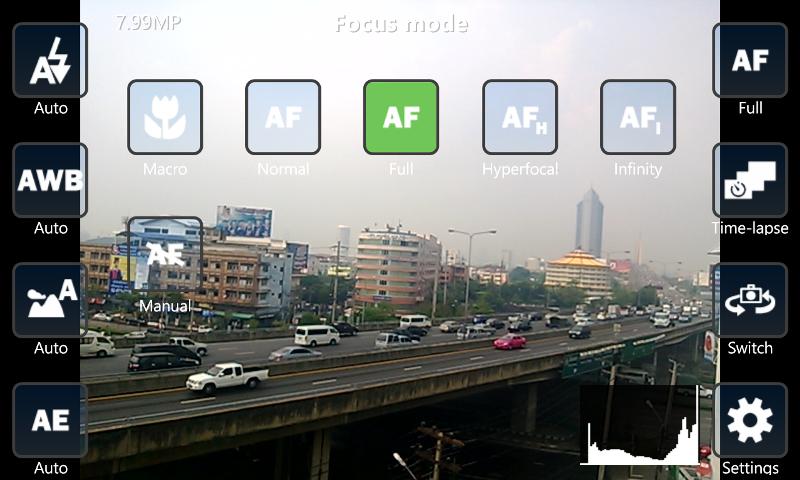
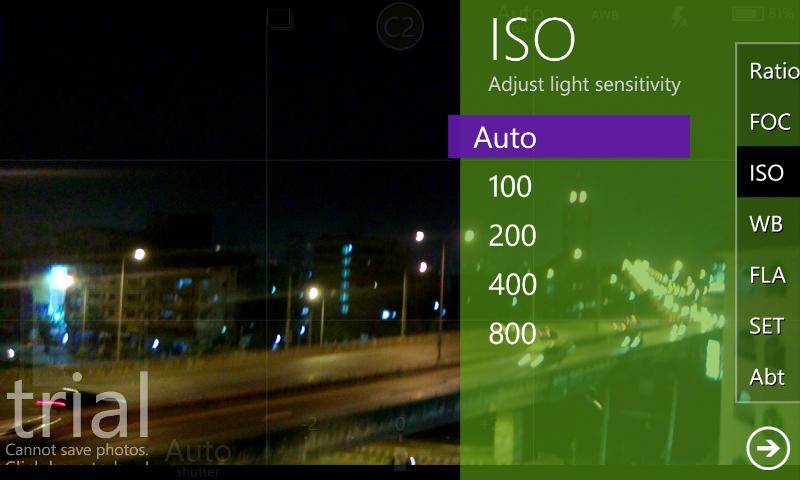
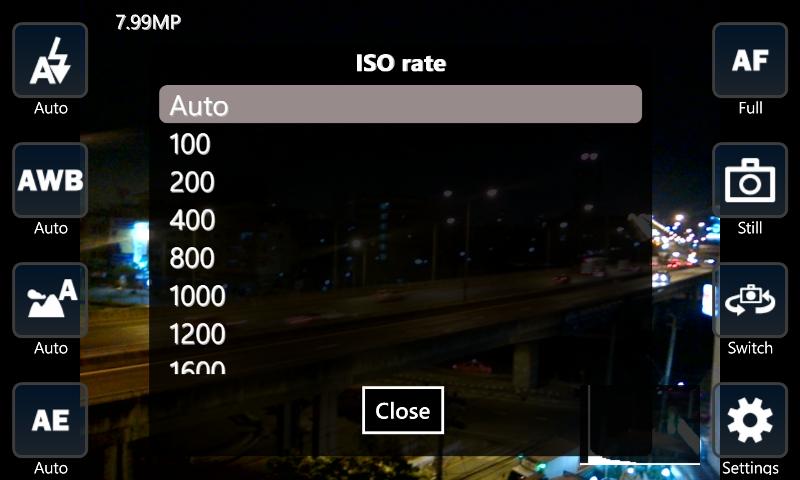
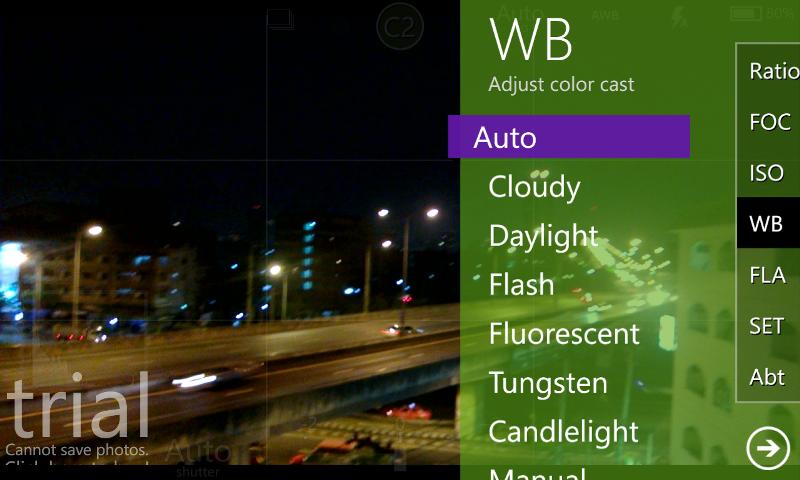
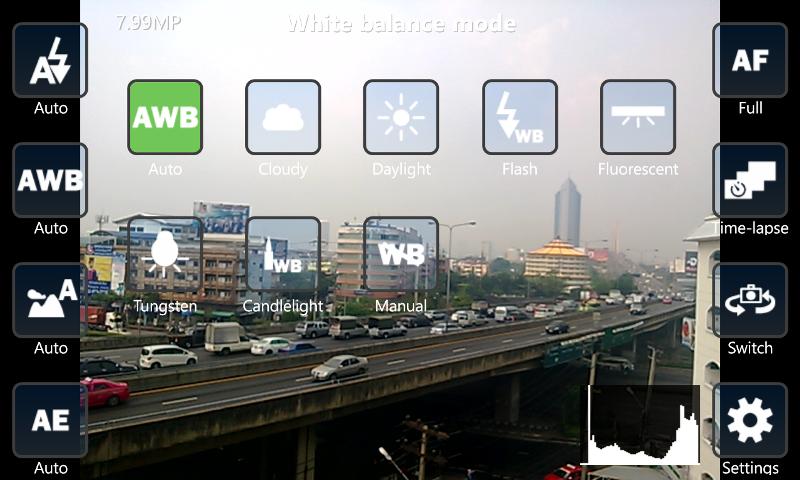
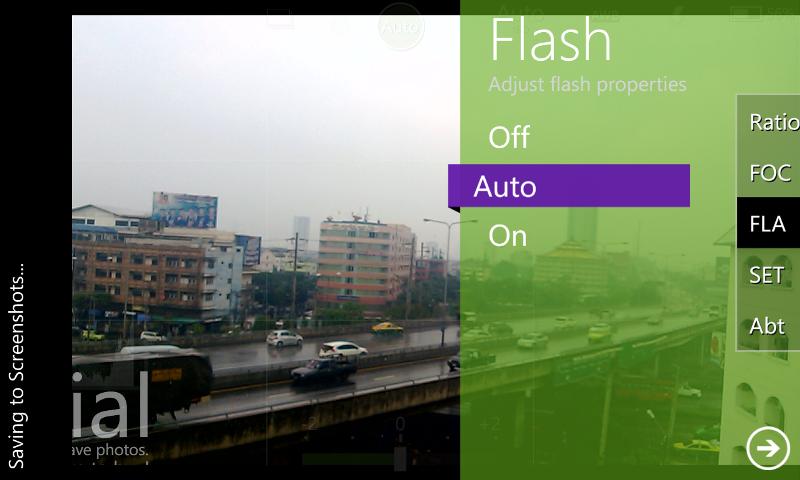
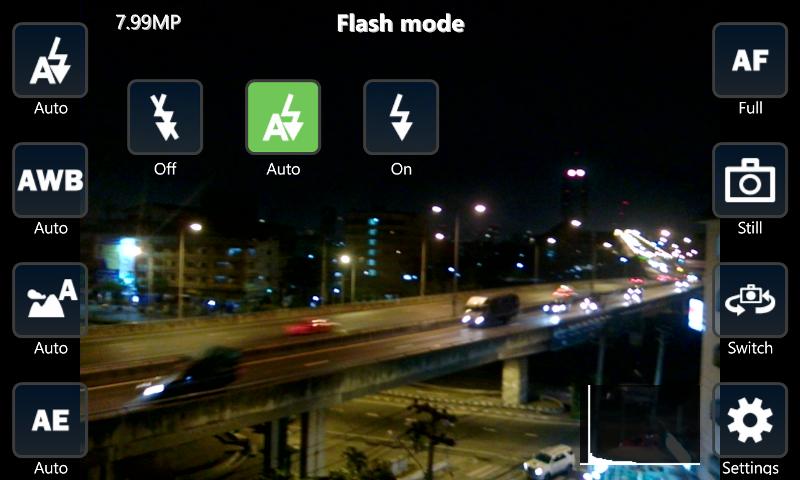
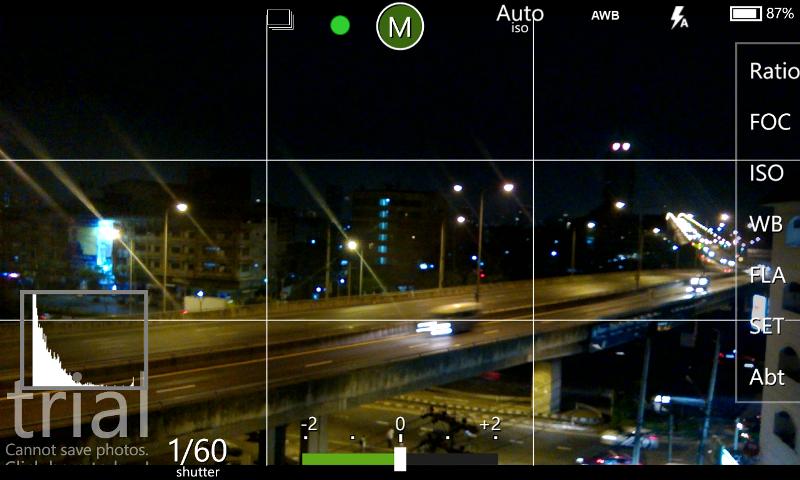
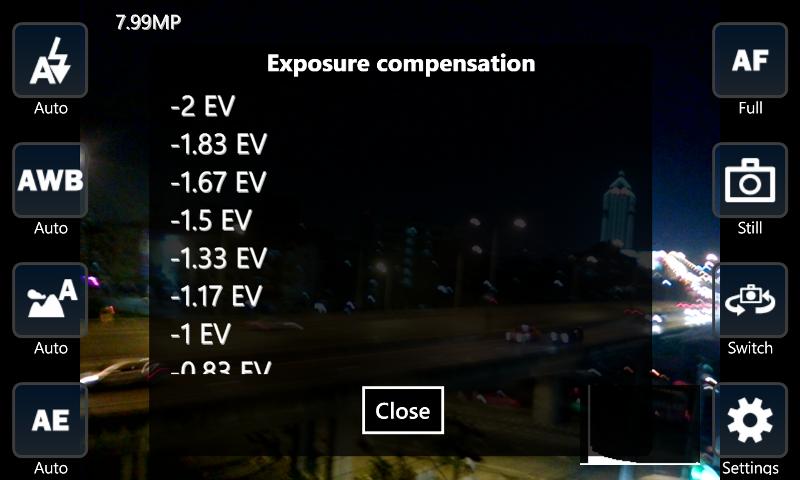
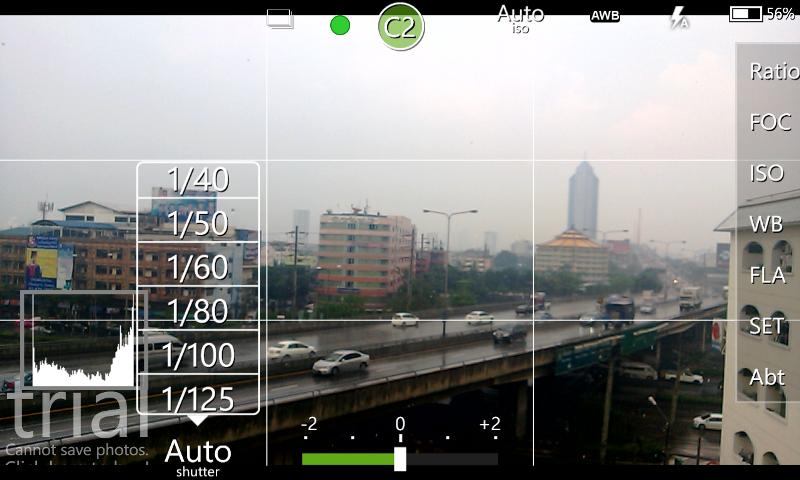
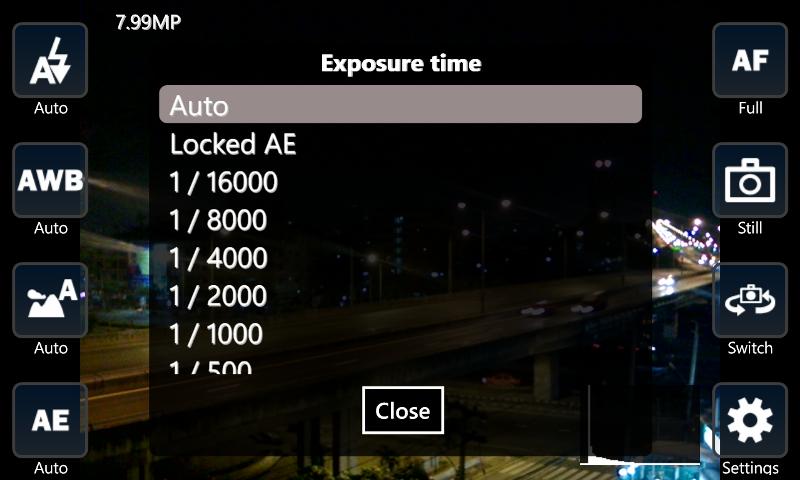
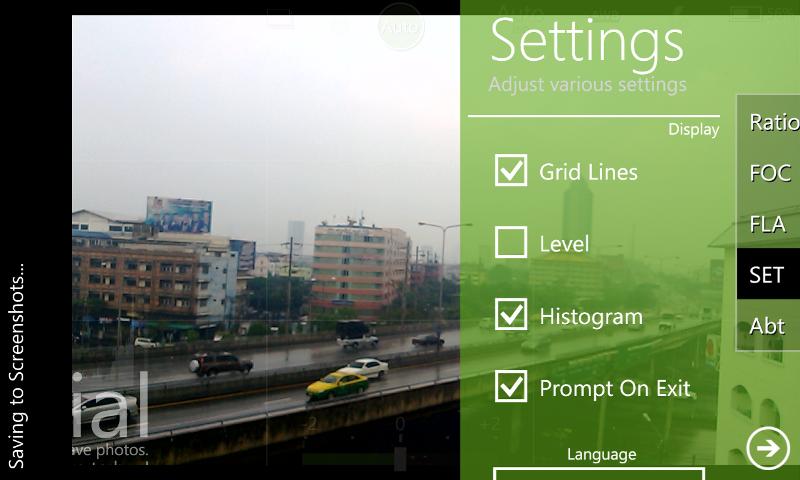

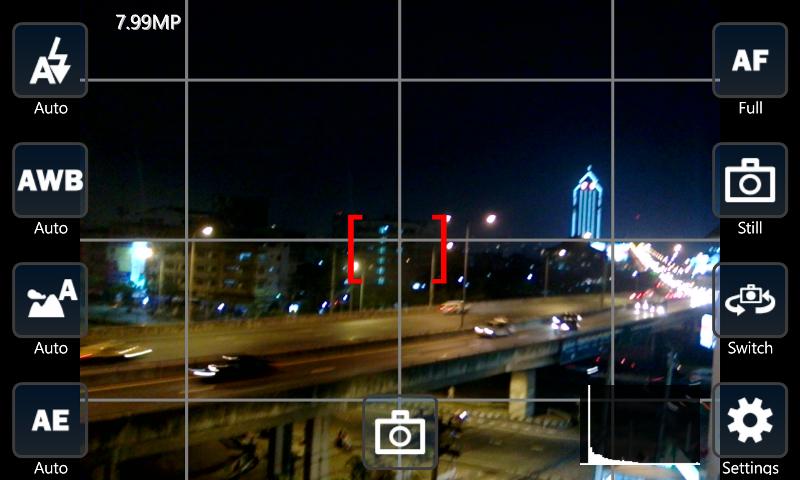
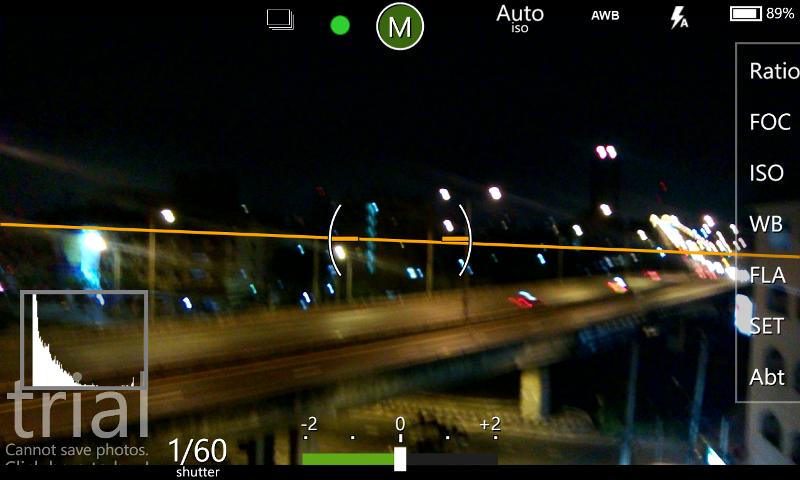
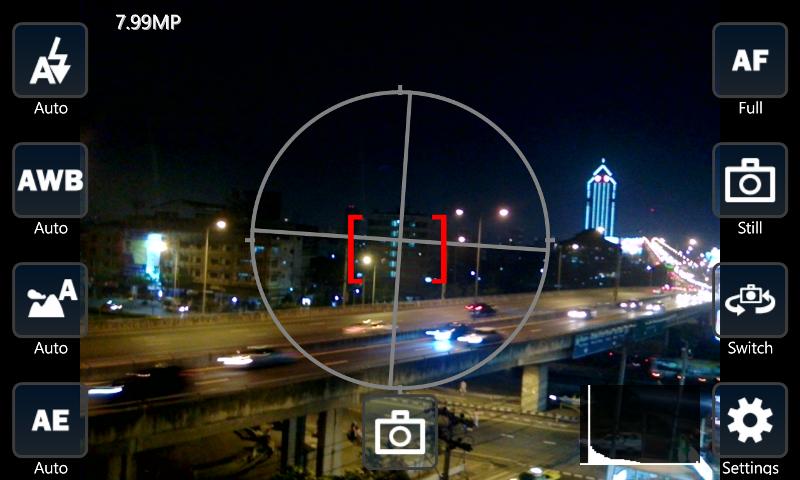
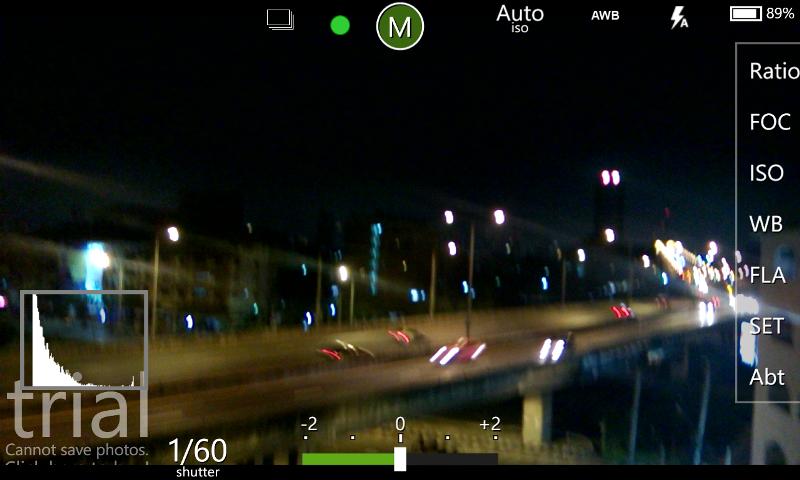



![[รีวิวเกม] Mario Tennis Aces หนึ่งในเกม กีฬาที่สนุกที่สุดบน Nintendo Switch](https://www.appdisqus.com/wp-content/uploads/2018/06/manualdosgames.com_-450x253.jpg)